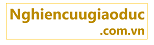Đồ thị hộp theo cụm (Clustered Boxplot)
1. Giới thiệu
Đồ thị hộp theo cụm (Clustered Boxplot) có phần tương đồng với biểu đồ thanh theo cụm, nhưng cung nó cung cấp nhiều thông hơn, chẳng hạn như trung vị, trung bình, sai số chuẩn.
Đồ thị hộp theo cụm có thể được sử dụng khi bạn có một biến liên tục và hai biến danh nghĩa hoặc thứ tự, và muốn minh họa sự khác biệt trong biến liên tục (thường hoạt động như một biến phụ thuộc) về danh mục của hai biến danh nghĩa hoặc thứ tự (thường hoạt động như các biến độc lập). Đồ thị hộp theo cụm có thể thích hợp nếu bạn đang phân tích dữ liệu của bạn bằng cách sử dụng bài kiểm tra bài kiểm tra ANOVA một chiều không liên quan, và ANOVA hai chiều giai thừa 2 × 2 (không liên quan).
Chúng tôi khuyên bạn nên cài SPSS version 25 trở lên để được hỗ trợ tốt nhất công cụ vẽ biểu đồ, đồ thị.
2. Hướng dẫn tạo Clustered Boxplot trong SPSS
Ví dụ, một nhà nghiên cứu quan tâm đến việc liệu điểm GPA của sinh viên có bị ảnh hưởng bởi yếu tố giới tính và năm sinh viên của họ hay không. Họ đã thu thập một mẫu điểm GPA của ngẫu nhiên 20 sinh viên. Sau đó, nhà nghiên cứu chia các sinh viên theo giới tính (Nam / Nữ), và sau đó lại chia theo năm học sinh viên (năm thứ nhất, năm thứ hai, Năm thứ ba trở lên).
Trong SPSS, chúng ta tạo một biến phụ thuộc (liên tục) ‘GPA’, hai biến độc lập danh nghĩa là ‘Gioitinh’ (có hai danh mục: “Nam” và “Nữ”) và ‘StudentYear’ (với ba loại: “Năm thứ nhất”, “Năm thứ hai” và “Năm thứ ba trở lên”).
Để có những cảm nhận đầu tiên về sự ảnh hưởng này trước khi tiến hành một bài kiểm tra ‘ANOVA một chiều không liên quan’, nhà nghiên cứu tiến hành vẽ đồ thị Clustered Boxplot để quan sát mối quan hệ giữa GPA với giới tính và năm học sinh viên.
Bạn hãy thực hiện theo các bước sau đây để tạo một đồ thị Clustered Boxplot trong SPSS:
– Bước 1: chọn Graphs > Chart Builder…

– Bước 2: Trong hộp thoại Chart Builder, chọn “Boxplot” từ vùng Choose from, ba tùy chọn đồ thị phân tán khác nhau xuất hiện. Chúng ta chọn loại Clustered Boxplot và chuyển nó vào vùng xem trước biểu đồ chính (Chart preview uses example data).
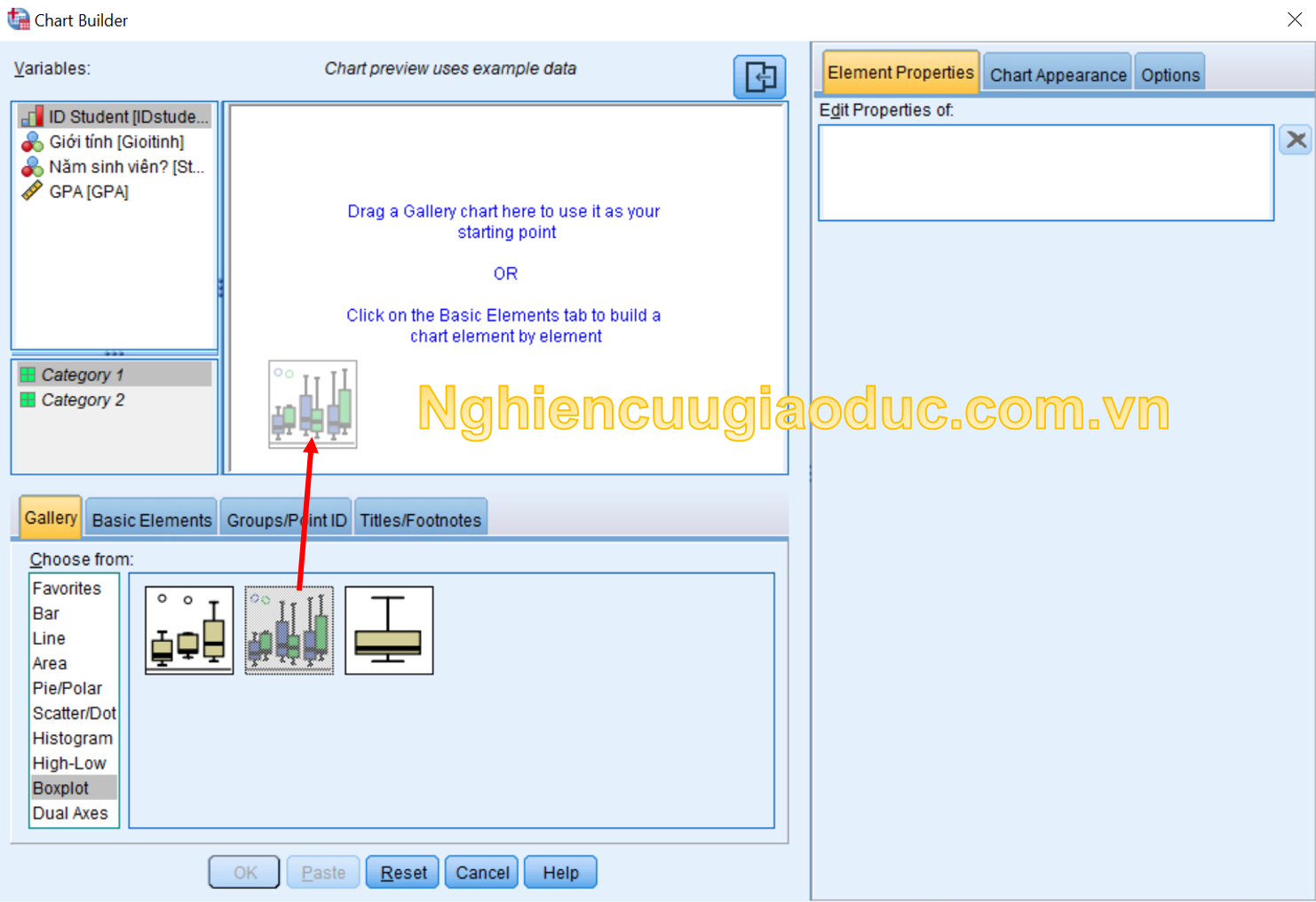
– Bước 3: Kéo thả biến độc lập ‘Năm sinh viên’ từ hộp Variables và hộp “X-Axis?”. Tương tự, kéo thảo biến phụ thuộc ‘GPA’ vào hộp “Y-Axis?”. Tiếp theo, chúng ta chuyển biến ‘Giới tính’ vào hộp ‘Cluster on X: set color’. Lưu ý rằng ngăn xem trước đồ thị không vẽ chính xác dữ liệu biến mà bạn đã kéo vào ngăn xem trước, mặc dù có vẻ như vậy do các thanh của biểu đồ thay đổi khi bạn thêm các biến của mình. Do đó, đừng bối rối và nghĩ rằng bạn đã làm sai điều gì đó.
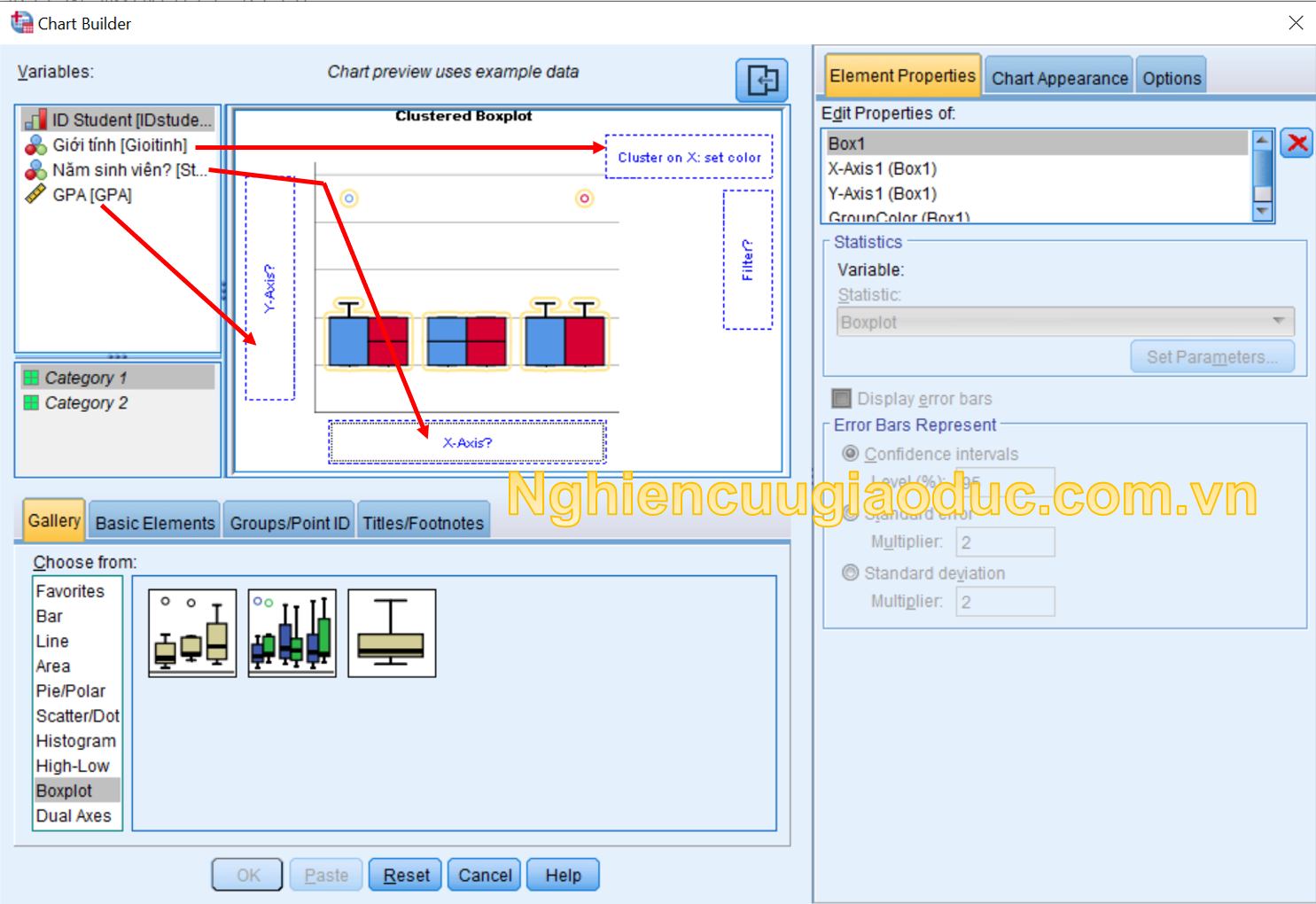
– Bước 4: Chúng ta có thể nhấp vào ‘X-Axis1 (Bar)’ và “Y-Axis1 (Bar1)” trong vùng Edit Properties of để thực hiện các tùy chọn hiển thị trên trục X và trục Y. Chẳng hạn như thay đổi thứ tự hiển thị các cụm trong trục X, đặt giá trị min, max trên trục Y.
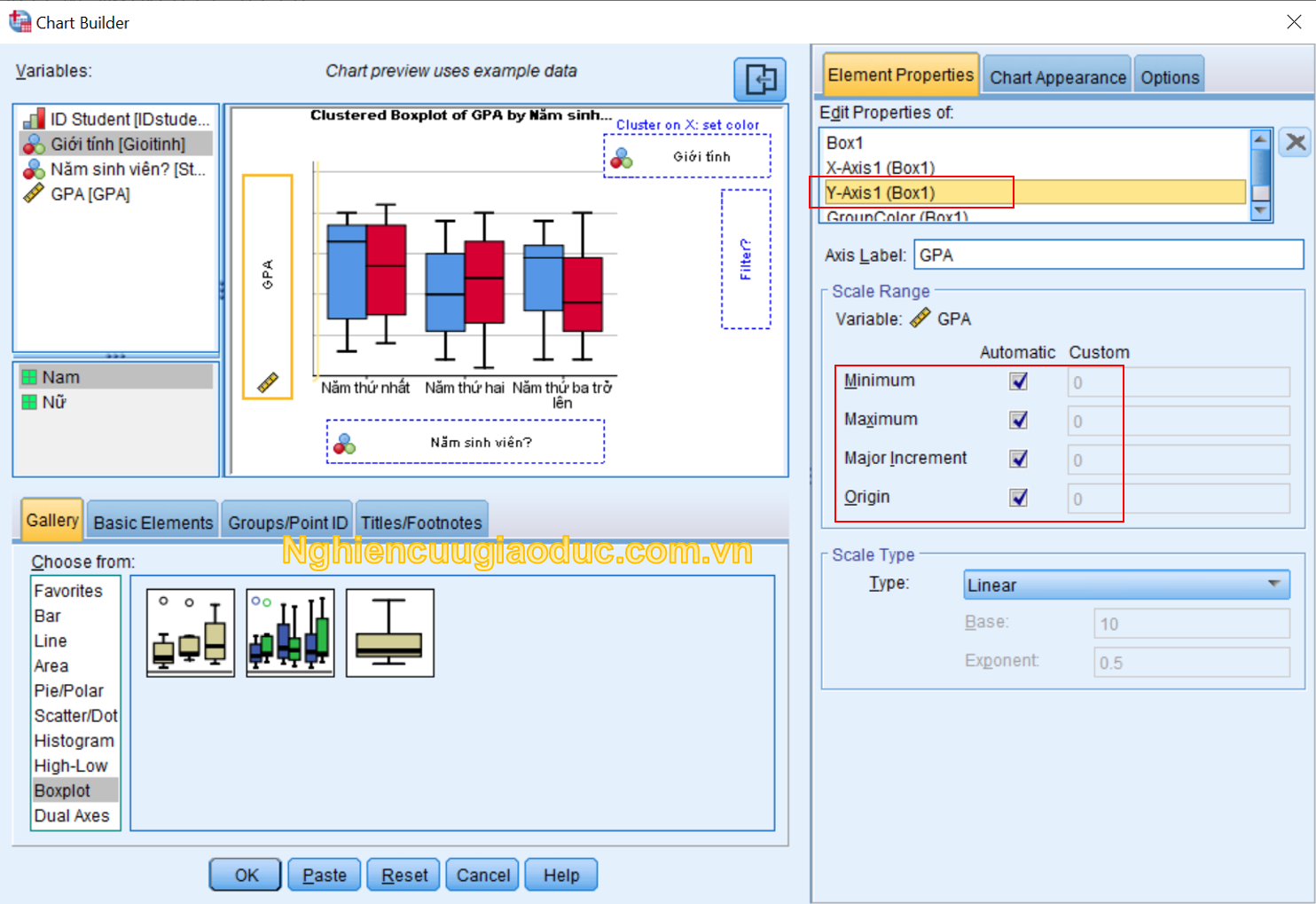
Cuối cùng, nhấp OK để chạy kết quả.

Phù! Thực sự rất đẹp.
Gợi ý nhận xét:
Khi quan sát đồ thị hộp và râu, cảm nhận đầu tiên của chúng ta là sinh viên nữ năm thứ nhất và năm thứ hai có điểm GPA cao hơn sinh viên nam. Từ năm thứ ba trở lên, điểm GPA của các sinh viên nữ và nam có trung vị gần như bằng nhau. Vui lòng đọc kĩ cách phân tích đồ thị hộp và dâu trong bài ‘Box and Whisker’. Ngoài ra, không có bất kì điểm ngoại lệ nào được quan sát thấy trong dữ liệu. Để khẳng định rõ hơn, bạn cần tiến hành một bài kiểm tra ANOVA một chiều không liên quan.